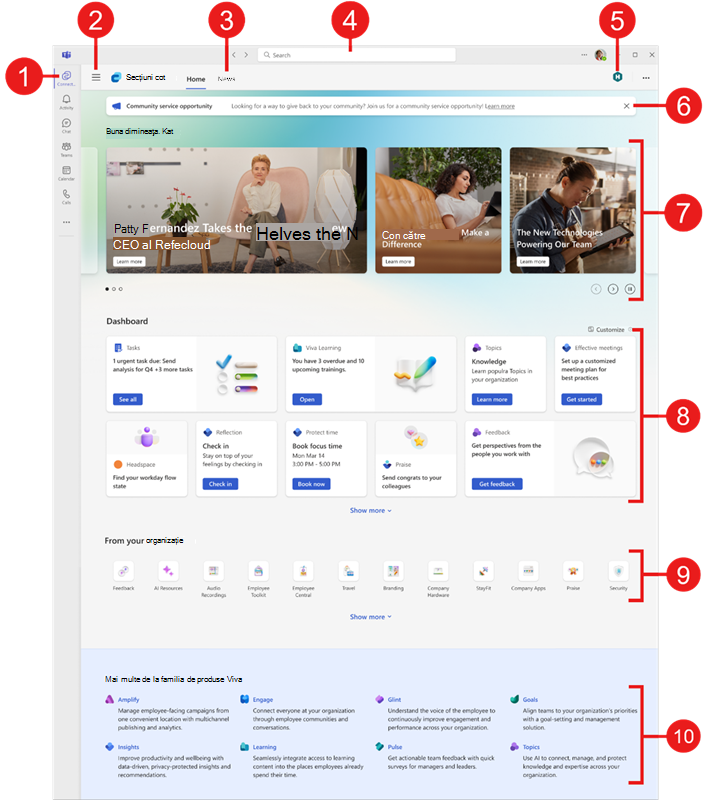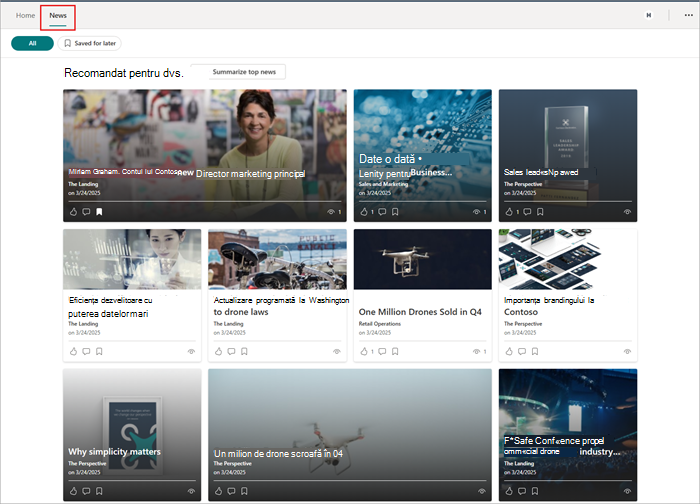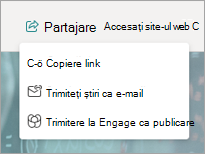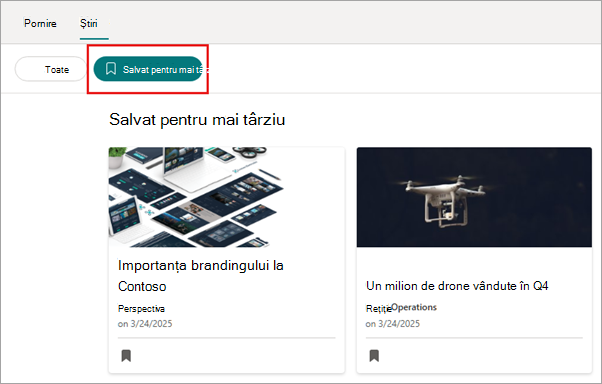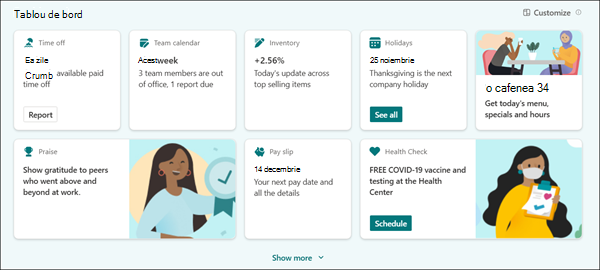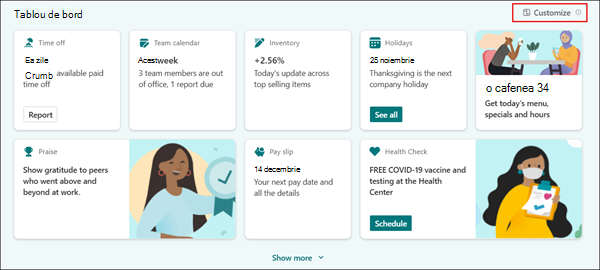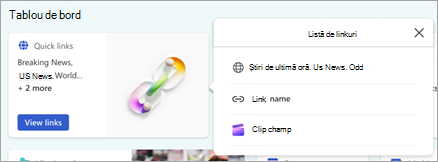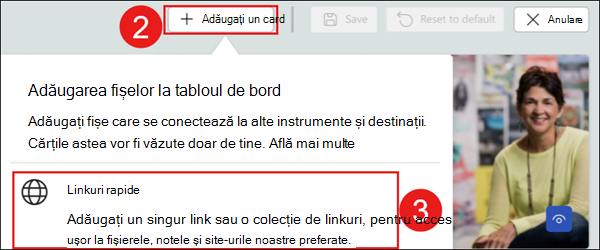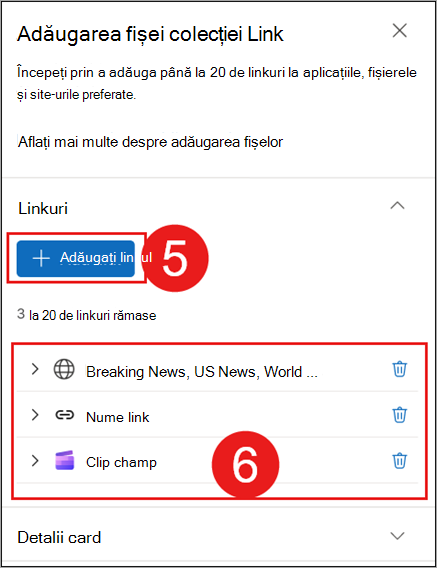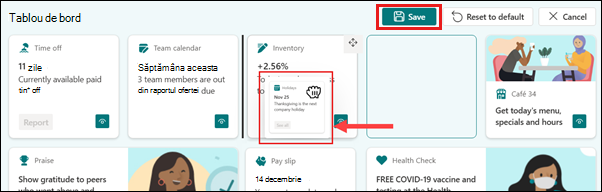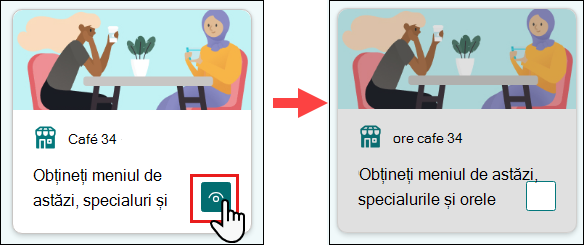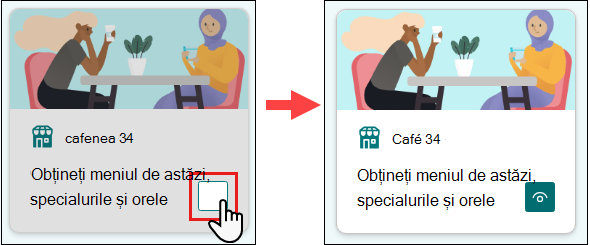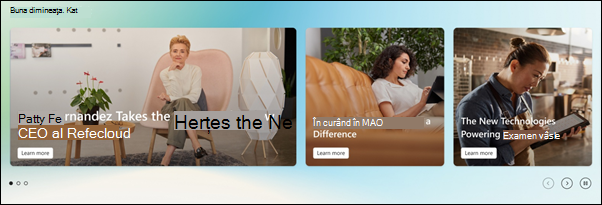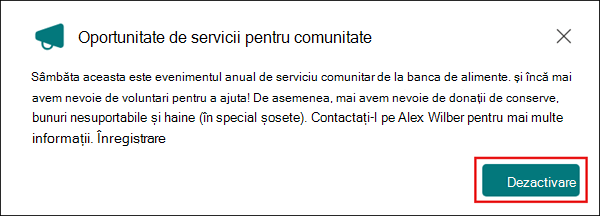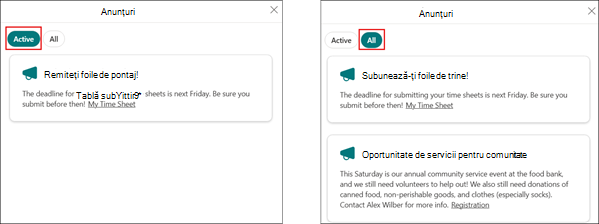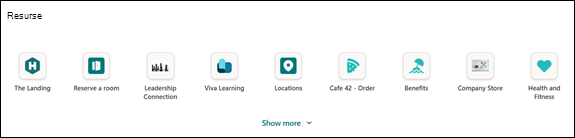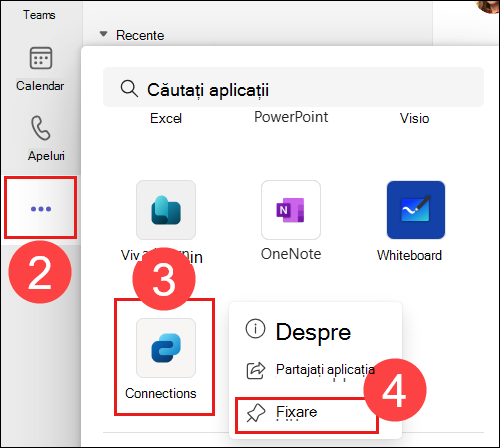Viva Connections pe desktop
Se aplică la
Viva Connections aduce resursele interne ale organizației dvs. în Microsoft Teams, unde este mai ușor să partajați, să colaborați și să discutați pe chat într-un singur loc. Descoperiți instrumente care vă ajută să finalizați activitățile zilnice în Tabloul de bord, să vă puneți la curent cu știrile organizaționale, promovate și alte știri de pe site-urile SharePoint din Cititorul de știri și să obțineți acces ușor la conținutul relevant din Resurse. Utilizați opțiunile de navigare pentru a accesa conținut mai popular, cum ar fi pagina de destinație a organizației dvs. și alte experiențe de Viva.
Note:
-
Doar proprietarii și membrii vor putea edita experiența Connections pentru organizația lor.
-
Experiența cititorului de știri este lansată pentru utilizatorii care vor înlocui experiența curentă de flux pe desktop, web și dispozitive mobile. Această actualizare este planificată să fie lansată pentru toți clienții de pe toate dispozitivele până la sfârșitul lunii aprilie 2025.
Prezentare generală a experienței desktop Connections
Accesarea Connections prin Teams, pagina de pornire SharePoint sau Viva site-ul web Suite oferă o experiență unitară prin mai multe puncte de intrare.
-
Navigați la experiența de aterizare în Teams: Selectați pictograma pe care organizația dvs. o utilizează pentru Viva Connections din meniul din bara de aplicații. Punctul de intrare va fi același atât pentru experiențele pentru desktop, cât și pentru cele mobile. Dacă organizația dvs. nu a făcut acest lucru, puteți fixa Connections în bara aplicației Teams pentru acces mai ușor.
-
Accesați cu ușurință alte experiențe Viva:Dacă organizația dvs. utilizează alte experiențe de Viva, selectați cele trei bare pentru a vedea ce experiențe sunt disponibile. Selectați o aplicație Viva pentru a comuta între instrumente.
-
Puneți-vă la curent cu știrile din cititorul de știri: Știrile SharePoint sunt prezentate de pe site-urile urmărite de utilizator, site-urile frecvente, site-urile populare, site-urile de pornire, site-urile de știri ale organizației și postările de știri publicate de persoanele cu care lucrează utilizatorul.
-
Căutare în domeniu în Connections: Utilizatorii pot căuta în Connections atunci când utilizează bara de căutare în timp ce se află în experiența Connections. Pe măsură ce tastați utilizatorii, se afișează opțiunea de a căuta rezultate în Connections (sau Teams).
-
Navigați la pagina de destinație principală a organizației:Dacă organizația dvs. are o experiență de aterizare particularizată, veți vedea un link care se afișează ca pictogramă și etichetă în colțul din dreapta sus. Atunci când selectați linkul, veți fi dus la pagina de destinație a organizației dvs. în Teams.
-
Revizuiți anunțurile: Notificările importante sensibile la timp destinate utilizatorilor din cadrul organizației apar în partea de sus a experienței de Connections (este necesară licența pentru comunicații și comunități familia de produse Microsoft Viva sau Viva).
-
Capturați știrile organizaționale: Reflectorul afișează dinamic conținutul de pe site-ul de pornire, știrile de pe site-urile SharePoint și linkurile la articole sau alte site-uri SharePoint.
-
Utilizați tabloul de bord pentru a accesa activitățile și instrumentele: Interacționați cu fișele din tabloul de bord selectându-le pentru a finaliza activitățile zilnice și a accesa instrumentele populare. Organizația dvs. va adăuga fișe care au fost selectate special pentru rolul dvs. și pot afișa conținut dinamic care se modifică în funcție de rolul dvs. De asemenea, utilizatorii își vor putea particulariza tabloul de bord într-o anumită măsură, adăugând fișe personale, repoziționând fișe utilizate frecvent și ascunzându-le pe cele utilizate rareori. Aceste modificări particularizate se vor aplica doar la tabloul de bord al utilizatorului.
-
Accesați destinațiile populare din organizația dvs.:În secțiunea resurse, veți găsi linkuri către mai multe portaluri și destinații furnizate de organizația dvs.
-
Vedeți ce alte experiențe Viva sunt disponibile: Organizația dvs. poate utiliza mai multe experiențe Viva pentru a vă ajuta cu instruirea, comunicațiile, gestionarea cunoștințelor sau bunăstarea. Toate experiențele Viva disponibile se vor afișa sub Resursele dvs. Selectați una pentru a naviga la o altă experiență. Aflați mai multe despre alte experiențe Viva.
Pentru mai multe informații despre cum să accesați Connections de pe desktop, consultați secțiunea despre utilizarea Connections de pe desktop.
Connections cititor de știri
Notă: Experiența cititorului de știri este lansată pentru utilizatorii care vor înlocui experiența curentă de flux pe desktop, web și dispozitive mobile. Această actualizare este planificată să fie lansată pentru toți clienții de pe toate dispozitivele până la sfârșitul lunii aprilie 2025.
Cititorul de știri le oferă utilizatorilor știri SharePoint de pe toate site-urile organizației, știri promovate, site-uri urmărite de utilizatori, site-uri frecvente și persoane cu care lucrează utilizatorul.
Elementele de știri sunt prezentate sub formă de fișe de știri într-o experiență de citire imersivă și simplu de accesat, prin intermediul filei Știri din fila experiență Connections.
Atunci când utilizatorii accesează fila Știri, își văd fluxul de știri afișat în aspectul grilei de pe fișe. Selectarea unei fișe deschide știrile din aplicația Connections în sine într-o experiență de cititor imersiv, cu acces la opțiunile de partajare și capacitatea de a accesa elementul informativ din browser.
Utilizatorii pot selecta pictograma degetul mare în sus (
Elementele de știri care au fost marcate pot fi accesate selectând Salvate pentru mai târziu în partea de sus a experienței cititorului de știri.
Utilizatorii vor putea să rezume articolele de știri principale din fluxul lor de știri utilizând butonul Rezumare știri de top aflat sub secțiunea Toate din fila Știri. A se vedea articolul de pe Copilot pe platforma de știri rezumat, și Copilot alimentat rezumatul știri întrebări frecvente pentru mai multe informații.
Notă: Rezumatul de știri susținut de Copilot este disponibil în prezent doar prin versiunea desktop de Microsoft Teams și este lansat pentru utilizatorii cu o licență Microsoft 365 Copilot.
Tablou de bord Connections
Tabloul de bord Connections a fost configurat de administrator pentru a oferi acces la fișe care vă pot ajuta să finalizați activitățile populare și să accesați instrumente relevante pentru rolul dvs. Multe fișe prezintă conținut dinamic, care se modifică în funcție de activitățile sensibile la timp, cum ar fi finalizarea cursurilor de instruire viitoare, aprobarea documentelor, aflați despre evenimentele viitoare și multe altele. Unele fișe de tablou de bord pot fi direcționate către anumite grupuri de utilizatori din organizație, deci doar fișele relevante vor fi văzute.
Utilizatorii pot efectua anumite particularizări ale tabloului de bord adăugând, ascunzând, afișând și mutând fișe. Aceste modificări efectuate vor apărea doar pentru utilizator și pot fi înlocuite de actualizările trimise de organizație. A se vedea articolul de pe AICI ESTE CONȚINUT LIPSĂ - DOAR NOTICING CA AM REVIZUIRE ÎN CAZUL ÎN CARE PENTRU A ADĂUGA MODIFICAREA AM NEVOIE.
Dacă tabloul de bord are mai multe fișe care pot fi afișate în două rânduri, selectați Afișați mai multe pentru a extinde tabloul de bord pentru a afișa fișe suplimentare.
Pentru mai multe informații despre orientarea către public, vedeți cum se aplică orientarea către public pentru fișele din tabloul de bord. Consultați fișele de tablou de bord disponibile în Viva Connections pentru mai multe informații despre tipul de fișe disponibile.
Particularizarea aspectului fișei tabloului de bord
Există mai multe opțiuni de particularizare disponibile în tabloul de bord. Adăugați o fișă a tabloului de bord pentru a gestiona o anumită activitate, a reordona fișele tabloului de bord în ordinea priorității, a ascunde fișele pe care le utilizați rareori sau a afișa fișele ascunse. Toate modificările efectuate la tabloul de bord se vor aplica în instanțele desktop și mobile și vor afecta doar vizualizarea tabloului de bord.
Notă: Sincronizarea particularizărilor la tabloul de bord poate dura până la 24 de ore pe toate platformele.
Pentru a începe, selectați pictograma Particularizare de deasupra fișelor tabloului de bord.
Adăugați o fișă personală a tabloului de bord
Puteți adăuga o fișă Linkuri rapide la tabloul de bord, care vă va permite să adăugați o colecție de linkuri la fișierele, aplicațiile și site-urile preferate.
-
Selectați Particularizare deasupra tabloului de bord.
-
Selectați Adăugați o fișă.
-
Selectați Linkuri rapide.
-
Fișa va fi adăugată la tabloul de bord și se va deschide panoul de proprietăți.
-
Sub linkuri, selectați + Adăugare link pentru a adăuga un URL, o pagină de site sau fișiere. Linkurile adăugate se afișează sub butonul + Adăugare link. Puteți adăuga până la 20 de linkuri.
-
Odată adăugate, linkurile pot fi editate în următoarele moduri:
-
Rearanjare - selectați și glisați în partea stângă a linkului pentru a-l repoziționa în lista de linkuri rapide.
-
Ștergere - selectați coșul de gunoi pentru a șterge linkul selectat.
-
Editare Selectați săgeata pentru a edita ADRESA URL, titlul și pictograma linkului.
-
-
Sub Detalii fișă, puteți edita dimensiunea, titlul, pictograma și imaginea afișate pe fișa tabloului de bord Linkuri rapide.
-
Când ați terminat, selectați X în colțul din dreapta sus al panoului de proprietăți pentru a-l închide.
-
Selectați Salvați.
Notă: Pentru a accesa din nou setările pentru un utilizator a adăugat fișa tabloului de bord, selectați Particularizare, apoi treceți cu mouse-ul peste fișă și selectați pictograma de editare .
Mutarea fișelor tabloului de bord
-
Selectați Particularizare deasupra tabloului de bord.
-
Selectați și glisați fișa tabloului de bord în noua sa locație din tabloul de bord.
-
Selectați Salvați.
-
În confirmare, selectați Salvare pentru a salva modificările la tabloul de bord pentru dispozitive desktop și mobile.
Ascunderea fișelor tabloului de bord
-
Selectați Particularizare deasupra tabloului de bord.
-
Selectați pictograma vizibilă din colțul din dreapta jos al unei fișe de tablou de bord. Felicitarea va deveni estompată, iar pictograma vizibilă va dispărea.
-
Selectați Salvați.
-
În confirmare, selectați Salvare pentru a salva modificările la tabloul de bord pentru dispozitive desktop și mobile.
Afișarea fișelor ascunse din tabloul de bord
-
Selectați Particularizare deasupra tabloului de bord.
-
Selectați caseta goală din colțul din dreapta jos al unei fișe a tabloului de bord. Felicitarea nu va mai fi estompată și va apărea pictograma vizibilă .
-
Selectați Salvați.
-
În confirmare, selectați Salvare pentru a salva modificările la tabloul de bord pentru dispozitive desktop și mobile.
Reinițializarea fișelor tabloului de bord la valorile implicite
-
Selectați Particularizare deasupra tabloului de bord.
-
Selectați Reinițializare la valorile implicite.
-
Selectați Salvați.
-
În confirmare, selectați Salvare pentru a salva modificările la tabloul de bord pentru dispozitive desktop și mobile. Tabloul de bord va fi resetat la vizualizarea implicită creată de organizația dvs.
Lumina reflectoarelor
Reflectorul se află în partea de sus a experienței Viva Connections pe fila Tablou de bord. Aceasta promovează știrile publicate pe site-urile de pornire SharePoint existente din întreaga organizație, furnizând un flux constant de informații.
Selectați articole de știri pe măsură ce se parcurg sau utilizați controalele de navigare de sub reflector pentru a defila prin banner.
Notă: Dacă nu sunt disponibile știri de afișat din întreaga organizație, această secțiune se va restrânge.
Anunțuri pe desktopul Connections
Uneori, organizația dvs. poate utiliza caracteristica anunțuri pentru a partaja mesaje sensibile la timp cu utilizatorii. Aceste mesaje vor apărea utilizatorilor din cadrul Connections pe dispozitive desktop sau mobile.Lucrătorii din linia întâi vor vedea, de asemenea, orice anunțuri din Canalul Microsoft Teams afișate în cadrul Connections în bannerul de anunțuri despre experiențele pe desktop și dispozitive mobile. Angajații din prima linie pot selecta apoi linkul din cadrul anunțului în Connections pentru a fi redirecționați către Canalul Teams unde a fost făcut anunțul. Pentru mai multe informații, consultați afișarea anunțurilor din Canalul Teams în Connections pentru lucrătorii din prima linie.
Notă: Utilizatorii trebuie să aibă o licență de comunicații și comunități familia de produse Microsoft Viva sau Viva pentru a utiliza caracteristica de anunțuri. Consultați planurile Microsoft Viva și prețurile pentru mai multe informații.
Vizualizarea și respingerea anunțurilor
Atunci când organizația dvs. trimite un anunț, acesta va apărea deasupra Reflectorului știrilor. Utilizați controalele de navigare pentru a vizualiza mai multe anunțuri.
Selectați un anunț pentru a afișa mai multe informații. Anunțul se va deschide într-o fereastră mică și va afișa anunțul complet. Pentru a respinge anunțul, selectați Îndepărtare.
Notă: Expeditorul anunțului poate dezactiva opțiunea de a respinge anunțul. Dacă este activată, anunțul va fi afișat până la data sa de expirare.
Când ați terminat, selectați X în colțul din dreapta sus pentru a-l închide.
Vizualizați toate anunțurile și anunțurile respinse
Pentru a vizualiza toate anunțurile și anunțurile respinse:
-
Din tabloul de bord, selectați Vedeți tot sub bannerul anunțurilor.
-
Toate anunțurile active se vor afișa sub fila Activ .
-
Selectați Toate pentru a afișa toate anunțurile care nu au expirat, inclusiv anunțurile respinse.
-
Când ați terminat, selectați X în colțul din dreapta sus pentru a-l închide.
Resurse Viva Connections
Resursele oferă linkuri către cele mai populare site-uri din organizația dvs. și pot fi găsite sub tabloul de bord al experienței de Connections. Organizația dvs. poate furniza linkuri de navigare către alte site-uri SharePoint interne sau poate furniza linkuri către alte resurse. Unele resurse pot fi direcționate către anumite grupuri de utilizatori din organizație, deci vor fi văzute doar linkuri relevante pentru dvs.
Dacă există mai multe resurse care pot fi afișate, selectați Afișați mai multe pentru a extinde vizualizarea și a afișa linkuri suplimentare de resurse.
Pentru mai multe informații despre orientarea către public, vedeți cum se aplică direcționarea către public la linkurile din resurse.
Fixarea aplicației Connections în bara aplicației Teams
Dacă aplicația Connections nu a fost fixată în bara aplicației Teams, puteți fixa singur aplicația utilizând acești pași:
-
Deschideți aplicația Teams pe computer.
-
Selectați punctele de suspensie din bara aplicației pentru a vedea mai multe aplicații.
-
Defilați prin lista de aplicații până când găsiți Viva Connections (sau pictograma utilizată de organizația dvs.).
Notă: Dacă nu găsiți aplicația în listă, utilizați bara de căutare pentru a căuta Viva Connections.
-
Faceți clic dreapta pe Viva Connections (sau pe pictograma utilizată de organizația dvs.) și selectați Fixare.
Aflați mai multe
Viva Connections pe dispozitive mobile
Utilizați orientarea către public în Viva Connections pentru a personaliza experiența
Utilizarea anunțurilor în Viva Connections